git lfs 使用详解
介绍
- git可以管理二进制文件,但和二进制文件相性不好(二进制文件不太好进一步压缩)
- 二进制文件的内容版本多了以后会影响git的工作效率(存储和传输,主要是传输)进而影响用户体验
- 仓库二进制文件体量上来之后,存放 git 仓库的服务器也会受影响,响应变慢,甚至内存跑满
为了缓解这个问题,git 的大文件存储工具 https://git-lfs.com/ 产生了
在传输数据的时候从全量传输优化成了按需传输 并且让用户没有太大的感知,使用git的方式也只是稍有变化,也不会觉得和远程仓库交互时会耗时很久(取决于网络速度)
对服务器来说,节省了大量的带宽,LFS 数据单独管理,仓库的 gc 效率也变高
- 官方网站 https://git-lfs.com/
- Bitbucket git-lfs 使用指南 https://www.atlassian.com/git/tutorials/git-lfs
git-lfs 使用前注意
git-lfs 需要仓库支持,使用前需要确认 git 仓库本身支持,支持 git-lfs 列表官方收集的有
https://github.com/git-lfs/git-lfs/wiki/Implementations
github bitbucket gitea gitee gitlab 都支持但是支持的层级不一样,详细见 https://github.com/git-lfs/git-lfs/wiki/Implementations#paid-commercial-some-with-free-versions-for-small-teams
支持 git-lfs 的 GUI 客户端 SourceTree
当一个 git 项目已经因为大二进制文件,pull clone 缓慢时,改为 git-lfs 不会有明显效果
要么一开始就将大文件交给 git-lfs 管理,要么去掉已由提交,新开仓库改为 git-lfs 管理二进制文件
这个是由于已经被作为版本管理的大文件,不能删除导致,所以不少 git-lfs 评价认为不算一个大文件解决方案的原因
git-lfs 解决二进制合并冲突不会太简便,需要用到 git-lfs 文件锁 功能,防止误操作来降低合并成本
git-lfs 原理
git-lfs(Large File Storage)是由 Atlassian, GitHub 以及其他开源贡献者开发的 Git 扩展,它通过延迟地(lazily)下载大文件的相关版本来减少大文件在仓库中的影响
具体来说,大文件是在 checkout 的过程中下载的,而不是 clone 或 fetch 过程中下载的
这意味着你在后台定时 fetch 远端仓库内容到本地时,并不会下载大文件内容,而是在你 checkout 到工作区的时候才会真正去下载大文件的内容
git-lfs 通过将仓库中的大文件替换为微小的指针(lfs-pointer) 文件来做到这一点
lfs-pointer 的指针文件是一个文本文件,存储在 git 仓库中,对应大文件的内容存储在 lfs 服务器里,而不是 git 仓库中
在正常使用期间,你将永远不会看到这些指针文件,因为它们是由 git-lfs 自动处理
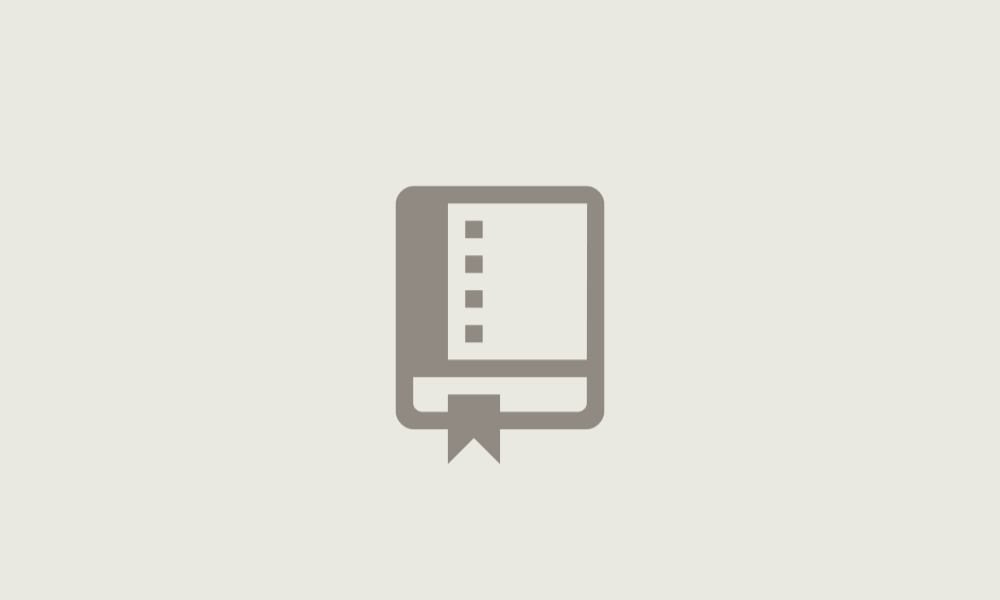
细节流程为:
- 当你添加(执行
git add命令)一个文件到你的仓库时,git-lfs 用一个指针替换其内容,并将文件内容存储在本地 git-lfs 缓存
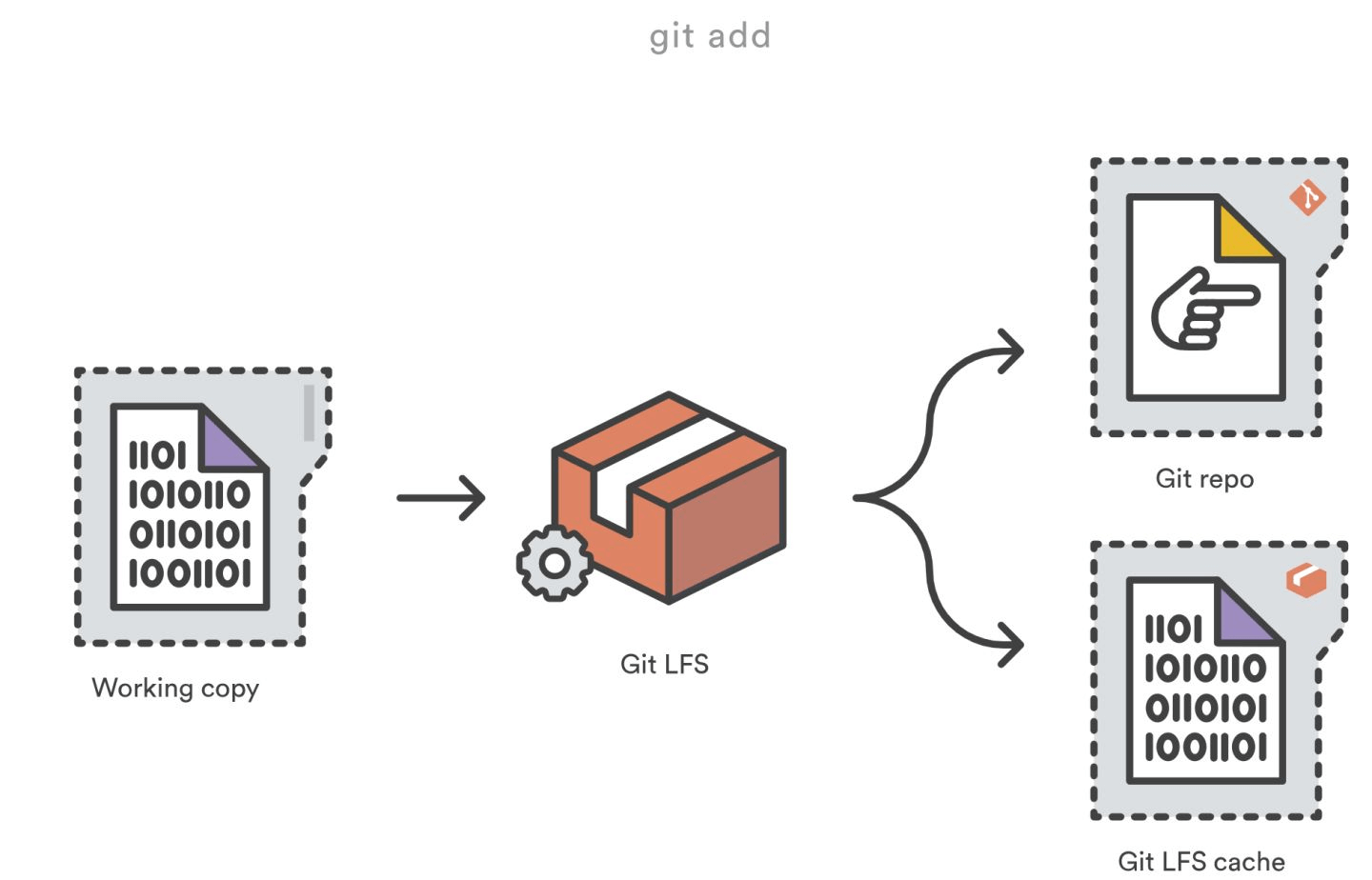
本地 git-lfs 缓存位于仓库的
.git/lfs/objects目录 指针文件很小,小于 1KB。其格式为 key-value 格式,第一行为指针文件规范 URL,第二行为文件的对象 id,也即 lfs 文件的存储对象文件名,第三行为文件的实际大小(单位为 字节 )
- 当你推送新的提交到服务器时,LFS 文件内容会直接从本地 git-lfs 缓存传输到远程 git-lfs 存储服务器
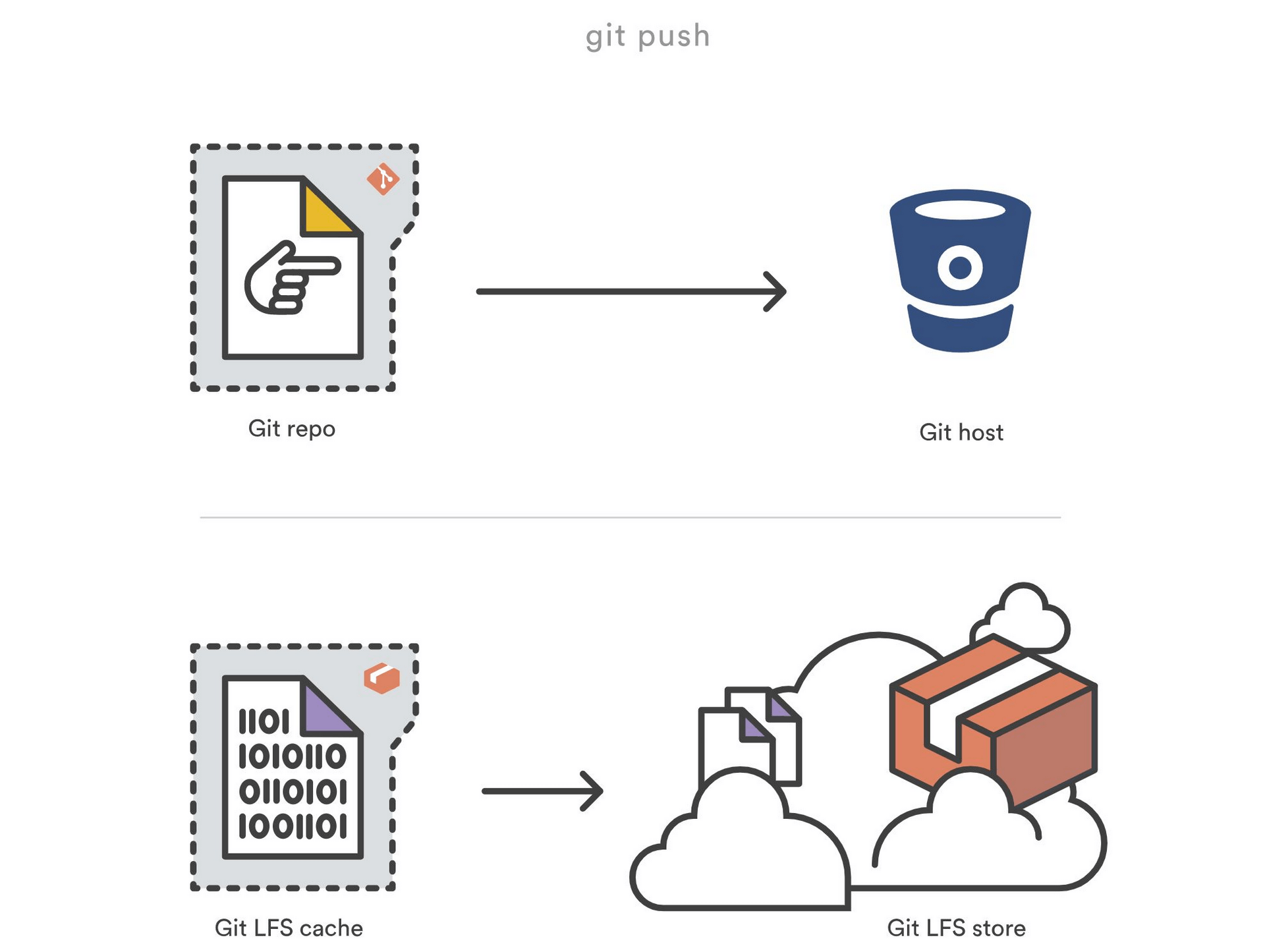
新推送的提交引用的所有 git-lfs 文件都会从本地 git-lfs 缓存传输到绑定到 Git 仓库的远程 git-lfs 存储
- 当你 checkout 一个包含 git-lfs 指针的提交时,指针文件将替换为本地 git-lfs 缓存中的文件,或者从远端 git-lfs 存储区下载
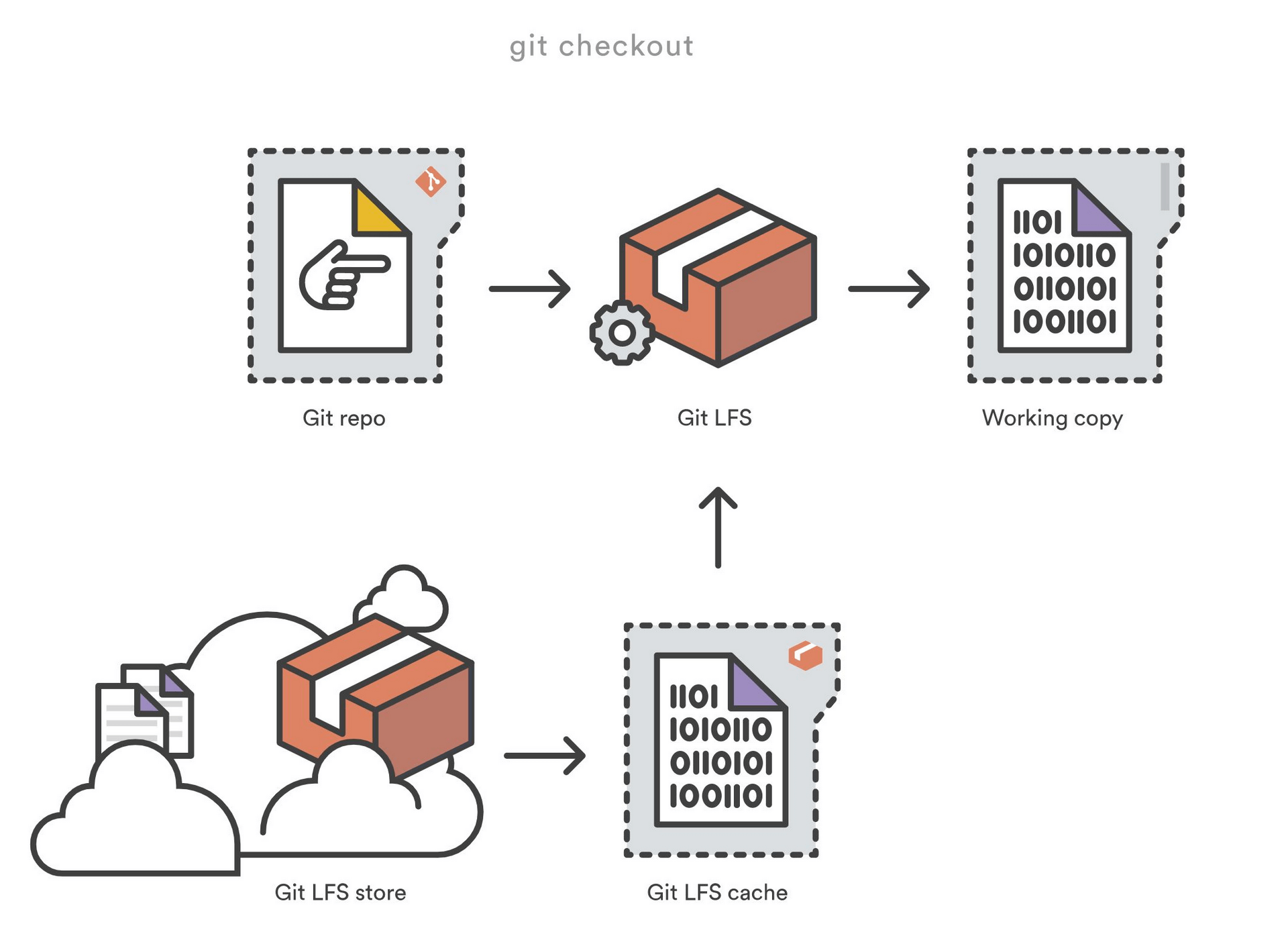
安装
# macOS
$ brew install git-lfs
# debian
$ sudo apt install git-lfs -y
# redhat
$ sudo yum install git-lfs
# more see https://github.com/git-lfs/git-lfs/blob/main/INSTALLING.md
# windows scoop
$ sudo scoop install git-lfsgit lfs 内网加速
- 默认情况下 lfs 是 https/http 协议实现的,不过不少远程仓库支持 ssh 协议,开启 ssh 支持后性能会好很多,也可以通过 ssh 切换 内网端口的方式绕过 http
- 不少 git 仓库其实是内网部署的,这样比公网速度快很多,但是直接使用 lfs 是走公网的故需要增加内网配置
# 设置跳过 https 验证
git config --global http.sslVerify false
## 不一定有效 设置内网 http://192.168.50.10:3000/ 代替 https://gitea.foo.com/
git config --global "lfs.url"."http://192.168.50.10:3000/".insteadOf "https://gitea.foo.com/"
# 仓库设置
git config lfs.url "http://192.168.50.10:3000/"安装后配置技巧
git-lfs 和 git 别名 git lfs 是等效的
为了使用方便,建议添加 git 全局别名来做日常维护
## basic
# git lfss
git config --global alias.lfss "lfs status"
# git lfsls
git config --global alias.lfsls "lfs ls-files"
# git lfsfh
git config --global alias.lfsfh "lfs fetch"
# git lfsp
git config --global alias.lfsp "lfs pull"
# git lfspc
git config --global alias.lfspc "-c filter.lfs.smudge= -c filter.lfs.required=false pull"
# git lfstd
git config --global alias.lfstd "lfs track --dry-run"
# git lfstk
git config --global alias.lfstk "lfs track"
# git lfsuk
git config --global alias.lfsuk "lfs track"
# git lfsph
git config --global alias.lfsph "lfs push"
## lock / unlock
# git lfstl
git config --global alias.lfstl "lfs track --lockable"
# git lfslk
git config --global alias.lfslk "lfs lock"
# git lfsuk
git config --global alias.lfsuk "lfs unlock"
## prune
# git lfsdryprune
git config --global alias.lfsdryprune "lfs prune --dry-run --verbose"
# git lfsprunesafe
git config --global alias.lfsprunesafe "lfs prune --verify-remote"使用
- 工程初次使用需要开启/初始化lsf功能:
git-lfs install
$ git lfs install
Updated Git hooks.
git-lfs initialized.查看状态
$ git lfs status
Objects to be pushed to origin/main:
Objects to be committed:
Objects not staged for commit:添加文件到 lfs
注意: git-lfs 支持 glob style https://en.wikipedia.org/wiki/Glob_(programming) 因为 go-lfs 为 go 实现的,实际为 go style 下的 glob
# 添加前可以加参数 --dry-run 来测试是不是要添加的目标
$ git lfs track --dry-run [files]
# 推荐 2种 方式将大型文件添加到lfs管理
# 文件形式
$ git lfs track *.png
## 文件夹形式
# 包含文件夹本身的
$ git lfs track model/**
# 不包含文件夹本身的
$ git lfs track model/*
# 参数 --filename
# 视为文字文件名,而不是 glob
# 写入 .gitattributes 时,文件名中的字符将被转义
$ git lfs track --filename '**/png'- 添加后会产生文件
.gitattributes - 如果文件存在则在这个文件添加内容
移除
# 移除也是类似方法
# 包含文件夹本身的
$ git lfs untrack model/**
# 不包含文件夹本身的
$ git lfs untrack model/*查看 lfs 追踪文件
$ git lfs ls-files检出
$ git lfs checkout克隆
clone 时 使用 git clone 或 git lfs clone 均可
加快克隆速度
如果你正在克隆包含大量 LFS 文件的仓库,显式使用 git lfs clone 命令可提供更好的性能
git lfs clone 命令不会一次下载一个 git-lfs 文件,而是等到检出(checkout)完成后再批量下载所有必需的 git-lfs 文件 利用了并行下载的优势,并显著减少了产生的 HTTP 请求和进程的数量,尤其在 Windows 上非常明显)
拉取
$ git lfs pull技巧: 如果
checkout/clone 因为意外原因而失败,你可以通过使用git lfs pull命令来下载当前提交的所有丢失的 git-lfs 内容
加快拉取速度
如果你知道自上次拉取以来已经更改了大量文件
不妨显式使用 git lfs pull 命令来批量下载 git-lfs 内容,而禁用在检出期间自动下载 git-lfs
$ git -c filter.lfs.smudge= -c filter.lfs.required=false pull
$ git lfs pull由于输入的内容很多,你可能希望创建一个简单的 git 别名来为你执行批处理的 git 和 git lfs 拉取
# 设置别名 git lfsp
# git lfsp
git config --global alias.lfsp "lfs pull"
# git lfspc
git config --global alias.lfspc "-c filter.lfs.smudge= -c filter.lfs.required=false pull"
# 使用
$ git lfsp获取
$ git lfs fetch推送 lfs
$ git lfs push origin main在托管源之间移动 git-lfs 仓库
要将 git-lfs 仓库从一个托管提供者迁移到另一个托管提供者序,你可以结合使用指定了 -all 选项的 git lfs fetch 和 git lfs push 命令
例如,要将所有 git 和 git-lfs 仓库从名为 github 的远端移动到名为 bitbucket 的远端
# create a bare clone of the gitHub repository
$ git clone --bare git@github.com:sinlov/sinlov.git
$ cd sinlov
# set up named remotes for bitbucket and gitHub
$ git remote add bitbucket git@bitbucket.org:sinlov/sinlov.git
$ git remote add github git@github.com:sinlov/sinlov.git
# fetch all git-lfs content from gitHub
$ git lfs fetch --all github
# push all git and git-lfs content to bitbucket
$ git push --mirror bitbucket
$ git lfs push --all bitbucket获取额外的 git-lfs 历史记录
git-lfs 通常仅下载你实际在本地检出的提交所需的文件
但是,你可以使用 git lfs fetch --recent 命令强制 git-lfs 为其他最近修改的分支下载额外的内容
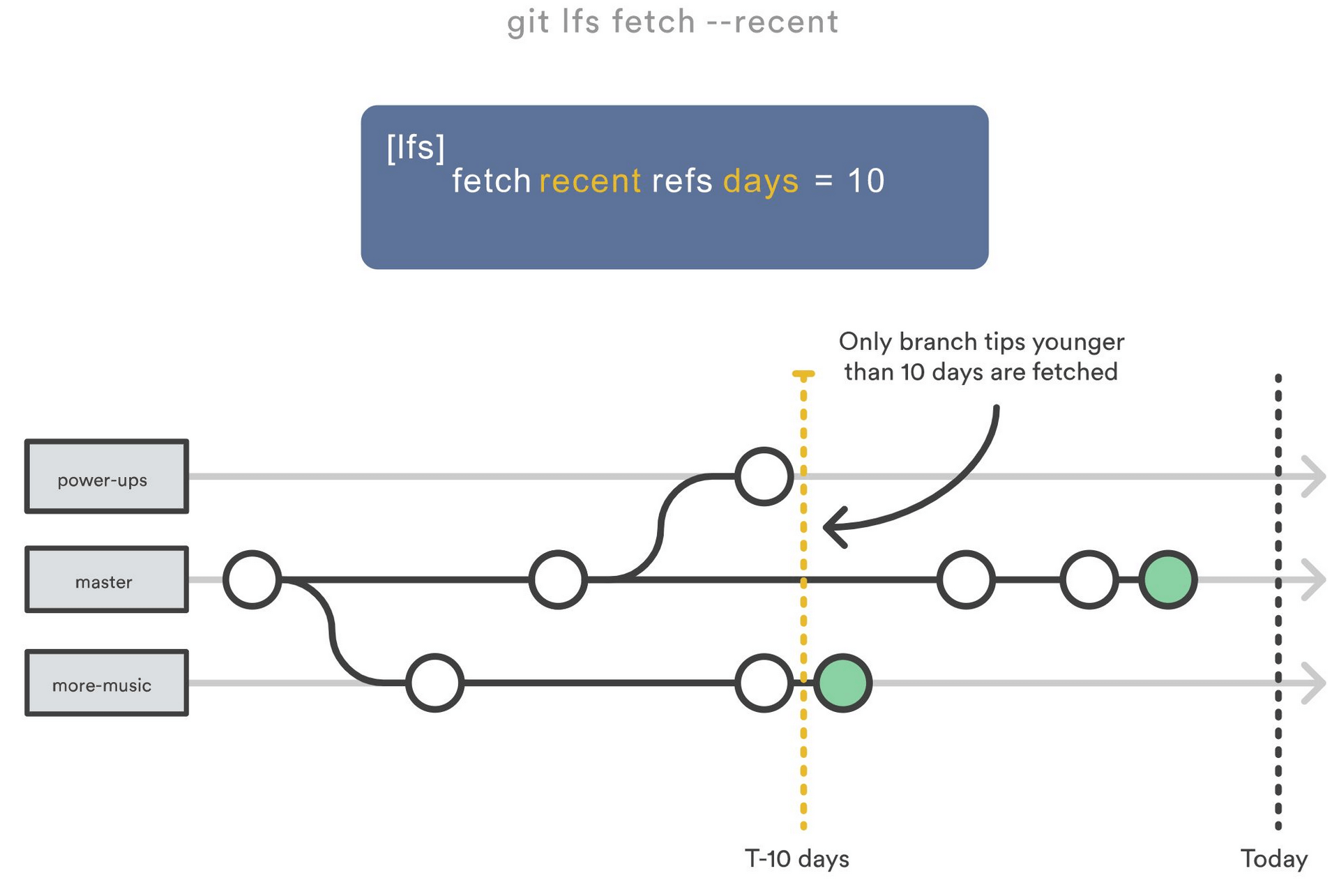
这个在多个 branch 比对时,进行合并前,可以做到预热拉取的作用
git-lfs 会包含最近提交超过 7 天的提交的任何分支或标签
可以通过设置 lfs.fetchrecentrefsdays 属性来配置被视为最近的天数
# download git-lfs content for branches or tags updated in the last 10 days
$ git config lfs.fetchrecentrefsdays 10将 git-lfs 配置为在最近的分支和标签上下载更早提交的内容,这个默认值为 3
$ git config lfs.fetchrecentcommitsdays 3注意:如果分支移动很快,则可能会导致下载大量数据
但是,如果你需要查看分支上的插页式更改,跨分支的 cherry-pick 提交或重写历史记录
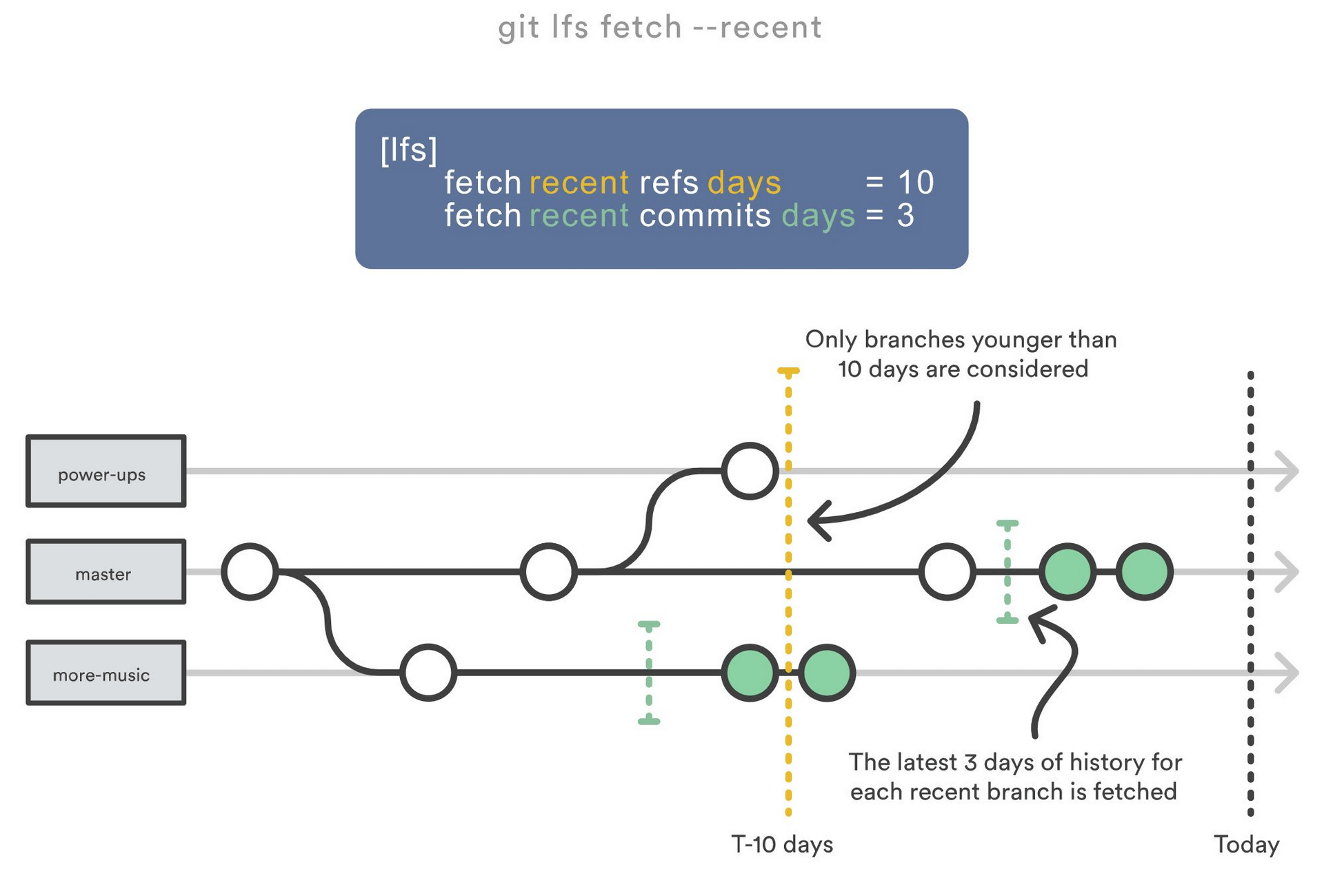
删除本地 git-lfs 文件
使用 git lfs prune 命令从本地 git-lfs 缓存中删除文件
$ git lfs prune
✔ 10 local objects, 312 retained
Pruning 2 files, (1.1 MB)
✔ Deleted 2 files作为附加的安全检查,你可以使用 --verify-remote 选项在删除之前,检查远程 git-lfs 存储区是否具有你的 git-lfs 对象的副本
$ git lfs prune --verify-remote
prune: 13 local objects, 9 retained, 5 verified with remote, done.
prune: Deleting objects: 100% (5/5), done.修剪过程明显变慢,但是你可以从服务器上恢复所有修剪的对象,从而使你高枕无忧
你可以通过全局配置 lfs.pruneverifyremotealways 属性为系统永久启用 –verify-remote 选项
$ git config --global lfs.pruneverifyremotealways true删除规则
这将删除所有被认为是旧的本地 git-lfs 文件。 旧文件是以下未被引用的任何文件
- 当前检出的提交
- 尚未推送
origin,为设置任何lfs.pruneremotetocheck的提交 - 最近一次提交
默认情况下,最近的提交是最近十天内创建的任何提交
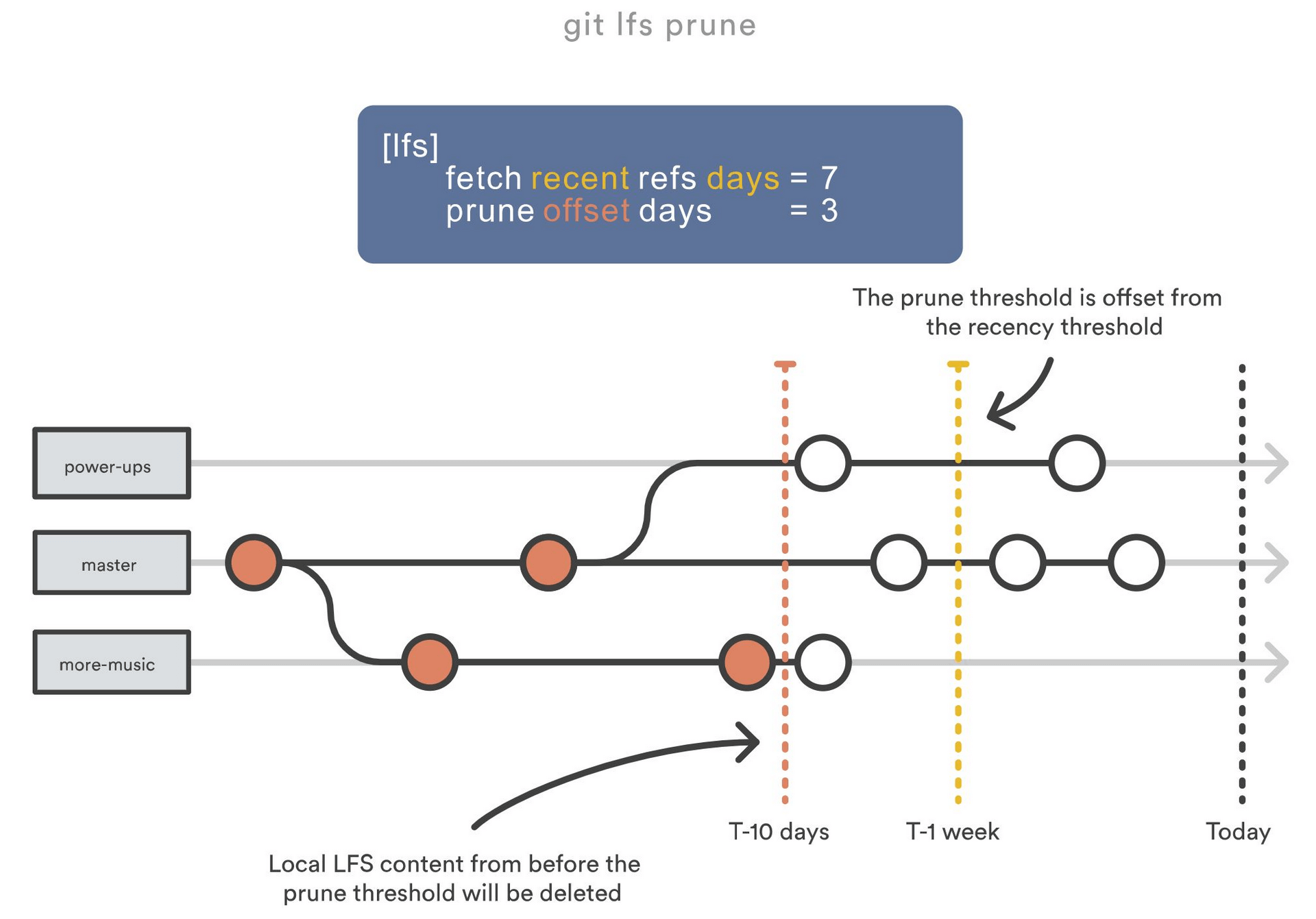
你可以配置 prune 偏移量以将 git-lfs 内容保留更长的时间
# don't prune commits younger than four weeks (7 + 21)
$ git config lfs.pruneoffsetdays 21与 git 的内置垃圾收集不同,git-lfs 内容不会自动修剪
因此,定期运行 git lfs prune 命令是保持本地仓库大小减小的好主意
使用 git lfs prune --verbose --dry-run 命令精确查看哪些 git-lfs 对象将被修剪
$ git lfs prune --dry-run --verbose
prune: 13 local objects, 9 retained, done.
prune: 5 files would be pruned (18 KB)
* 42d0956100367163188d3d630fd04894909be511433b5d8b19b6ebe8c9b17e53 (3.5 KB)
* 4be985bf74133935d4f19fc59f9e7f3b148098a0b2f69aeadc1f973f95ae7ddb (3.5 KB)
* 1f627791bf9f6eb72f40bad3f3dcb77618788342ce27b382df2de4979a16ef33 (3.5 KB)
* 105a33227836aa3c548e4dfc3c6a221279e871defd155a6fcbb30049e4916e6f (3.5 KB)
* f75eadad74cd15c9f0ab81456ee1a1c3a99d18cee469a0e07b33d5e042f3e5b6 (3.5 KB)
* f75eadad74cd15c9f0ab81456ee1a1c3a99d18cee469a0e07b33d5e042f3e5b6 (3.5 KB), done.--verbose 模式输出的长十六进制字符串是要修剪的 git-lfs 对象的 SHA-256 哈希 被称为 ID 或者 OID,查看这些文件对象信息
从服务器删除远端 git-lfs 文件
git-lfs 命令行客户端不支持删除服务器上的文件,因此如何删除他们取决于你的托管服务提供商
比如 gitea 提供的 lfs 删除在仓库设置

查找引用 git-lfs 对象的路径或提交
如果你有一个 git-lfs SHA-256 OID,你可以使用 git log --all -p -S 命令确定哪些提交引用了它
$ git log --all -p -S [OID]如果你怀疑特定的 git-lfs 对象位于当前的 HEAD 或特定的分支中,则可以使用 git grep 查找引用它的文件路径
# find a particular object by OID in HEAD
$ git grep [OID] HEAD
# find a particular object by OID on the "dev" branch
$ git grep [OID] dev包含/排除 git-lfs 文件
在某些情况下,你可能指向为特定提交下载可用的 git-lfs 内容的子集
例如,在配置 CI 构建以运行单元测试时,你可能只需要源代码,因此可能要排除构建代码不需要的重量级文件
你可以使用 git lfs fetch -X(或 --exclude )排除模式或子目录
$ git lfs fetch -X "Assets/**"或者,你可能只想包含特定的模式或子目录
# 音频工程师仅获取 ogg 和 wav 文件
$ git lfs fetch -I "*.ogg,*.wav"将 包含和排除合并在一起使用,则只会获取与包含模式匹配,但包含排除模式不匹配的文件
$ git lfs fetch -I "Assets/**" -X "*.gif"排除和包含支持与 git lfs track 和 .gitignore 相同的模式
可以通过设置 lfs.fetchinclude 和 lfs.fetchexclude 配置属性,使这些模式对于特定仓库来说永久生效
$ git config lfs.fetchinclude "Assets/**"
$ git config lfs.fetchexclude "*.gif"锁定 git-lfs 文件
官方文档 https://github.com/git-lfs/git-lfs/wiki/File-Locking
tips: 不幸的是,
没有解决二进制合并冲突的简便方法,请一定仔细阅读并测试后使用 lock 功能
使用 git-lfs 文件锁定,你可以按扩展名或文件名锁定文件,并防止二进制文件在合并期间被覆盖
用 LFS 的文件锁定功能,你首先需要告诉 git 哪些类型的文件是可锁定的
在 git lfs track 命令后附加了 --lockable 标志 既将文件存储在 lfs 中,又将它们标记为可锁定
$ git lfs track "*.psd" --lockable会将以下内容添加到 .gitattributes 文件中
*.psd filter=lfs diff=lfs merge=lfs -text lockable在准备对 lfs 文件进行更改时,你将使用 lock 命令以便将文件在 Git 服务器上注册为锁定的文件
$ git lfs lock docs/foo.psd
Locked docs/foo.psd一旦不再需要文件锁定,你可以使用 git-lfs 的 unlock 命令将其移除
$ git lfs unlock docs/foo.psd与 git push 类似,可以使用 --force 标志覆盖 git-lfs 文件锁
$ git lfs unlock docs/foo.psd --force